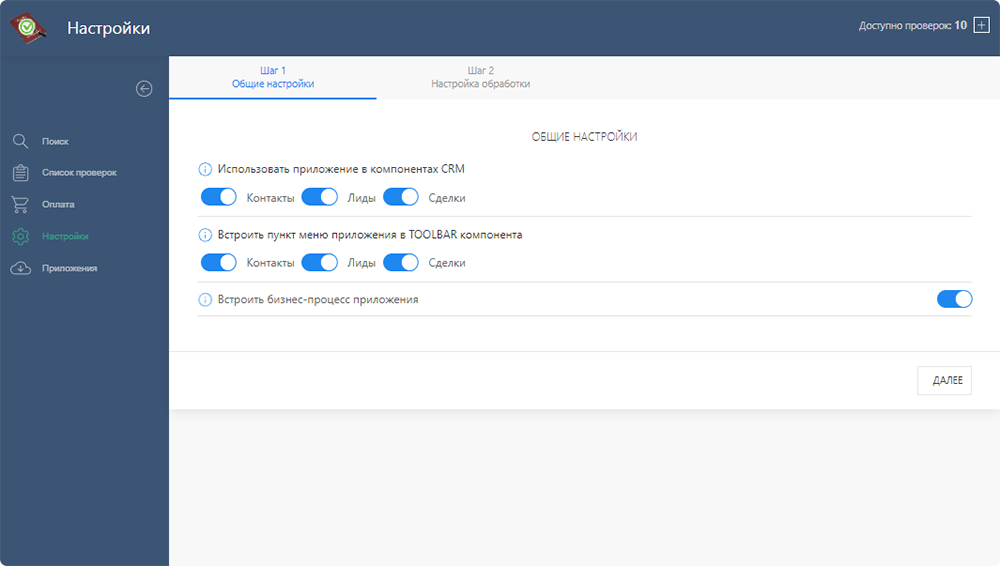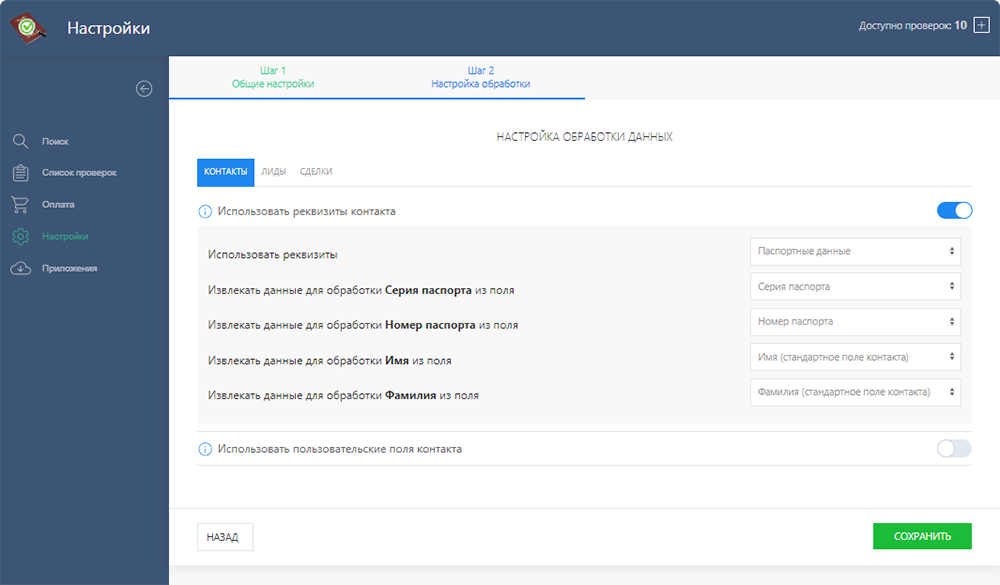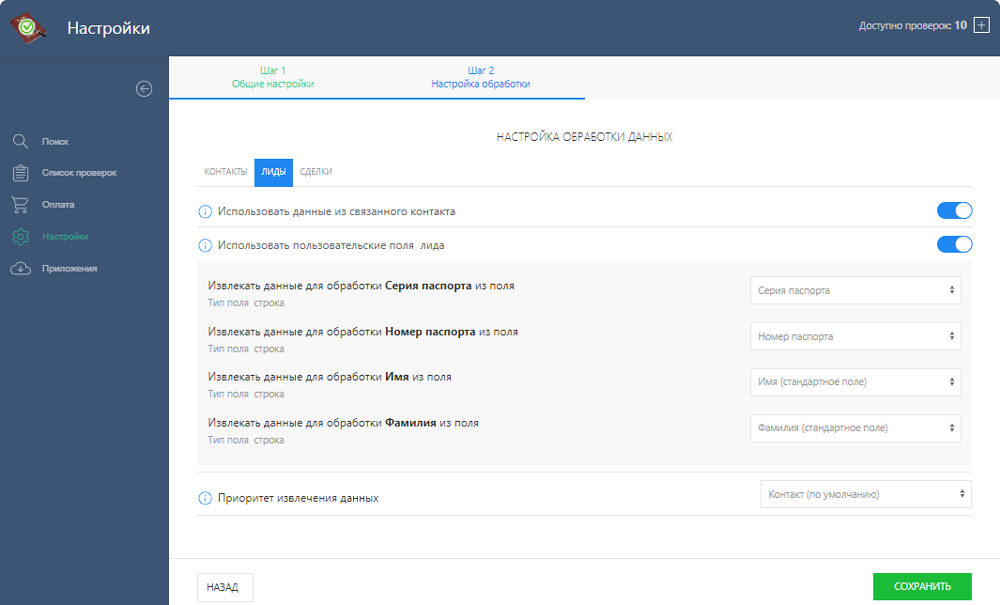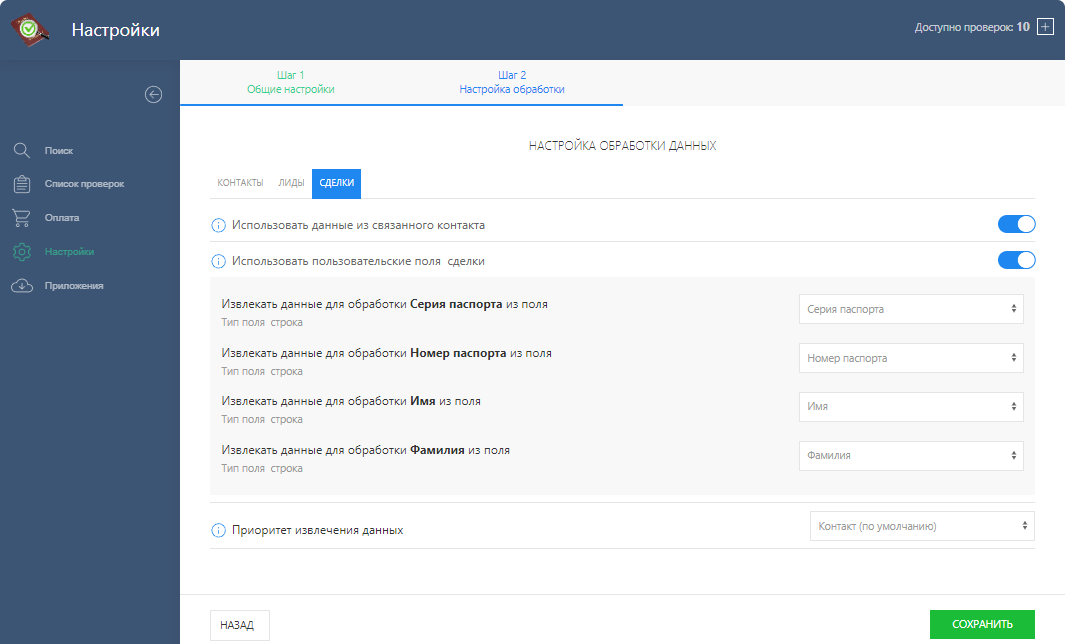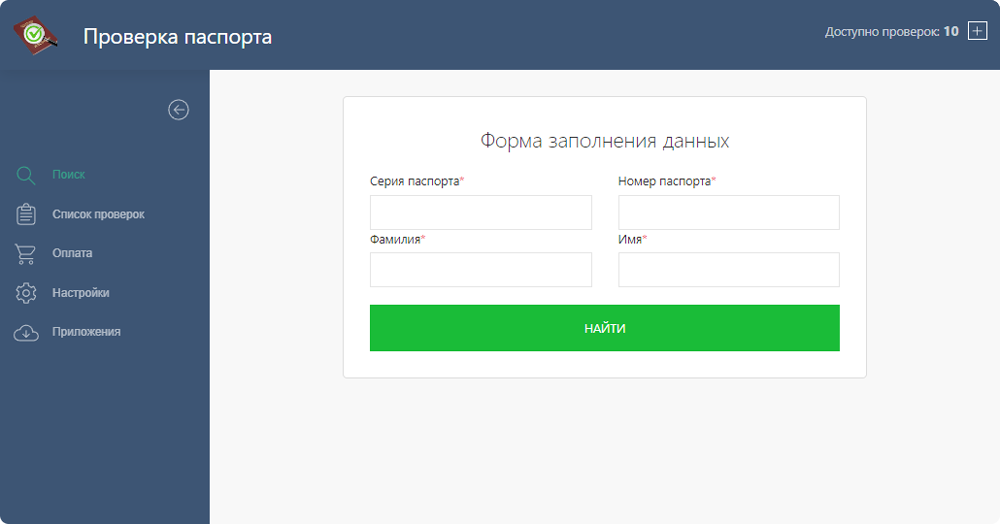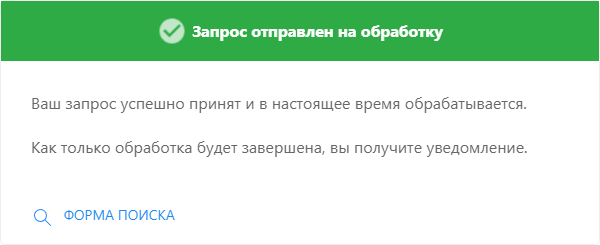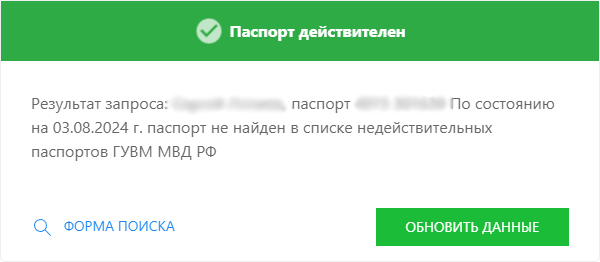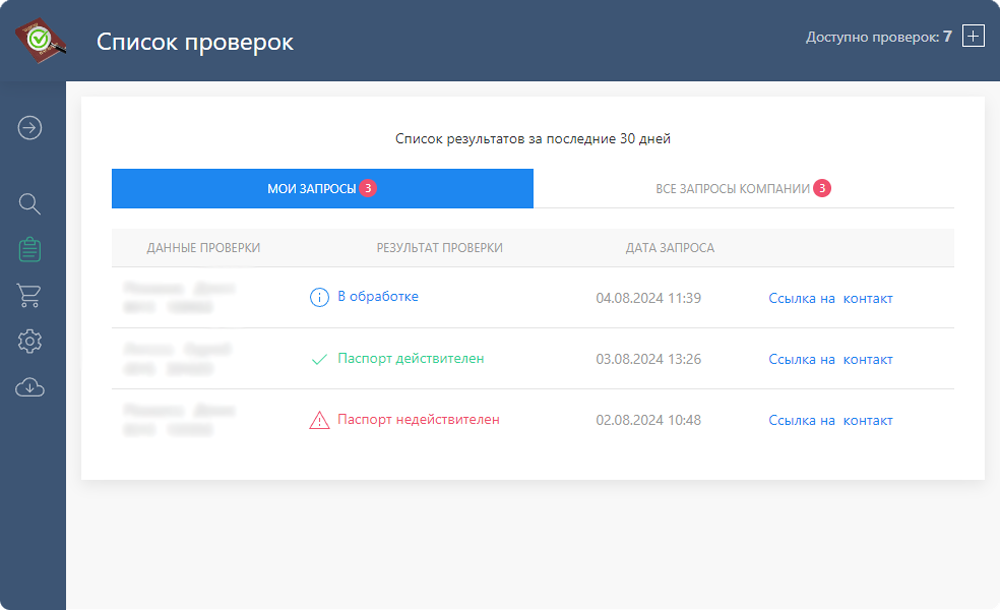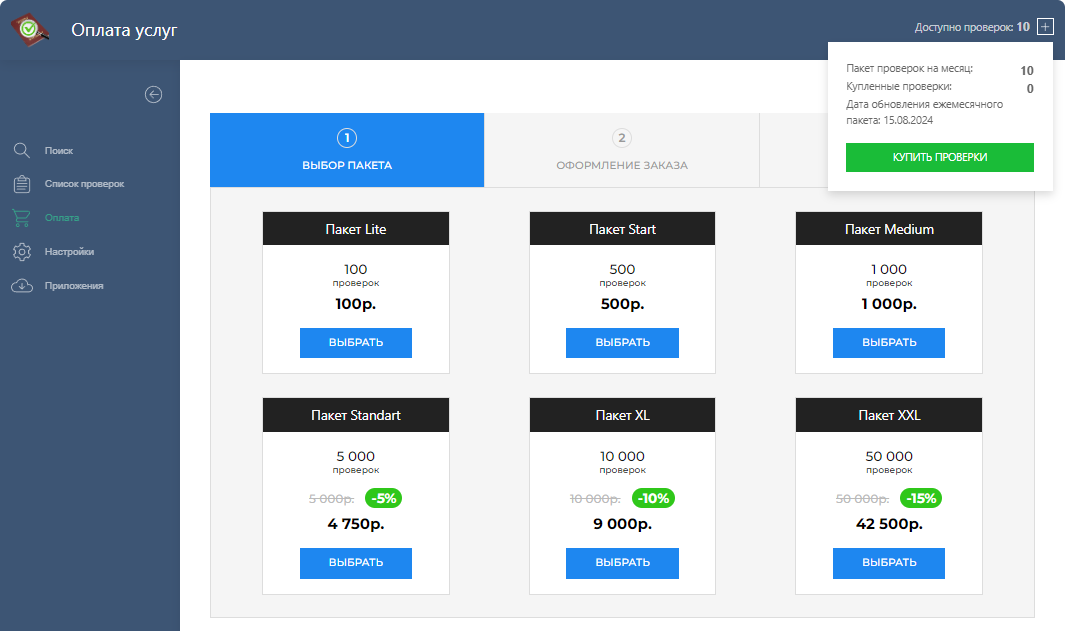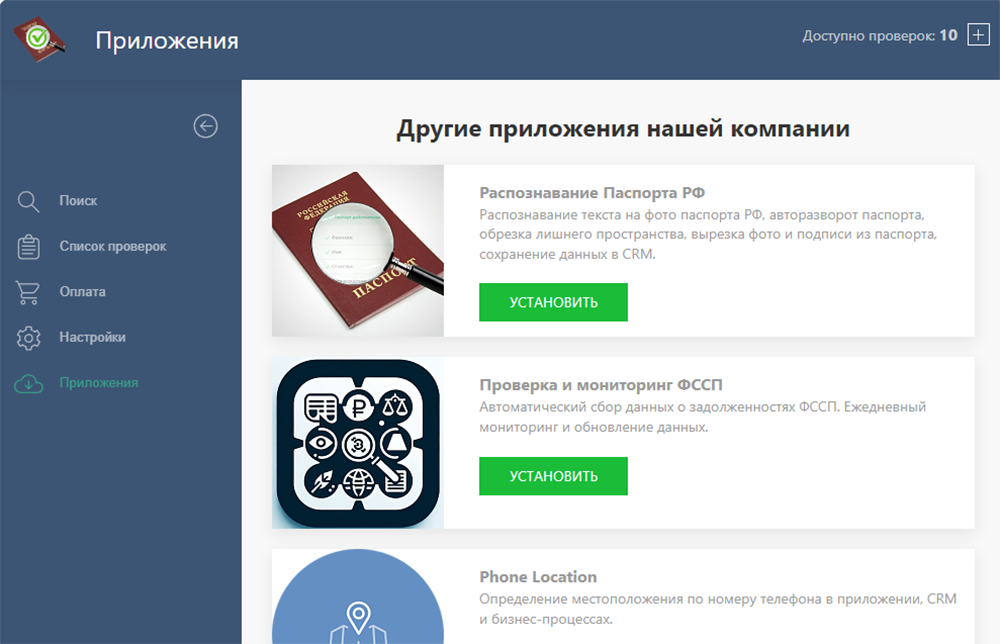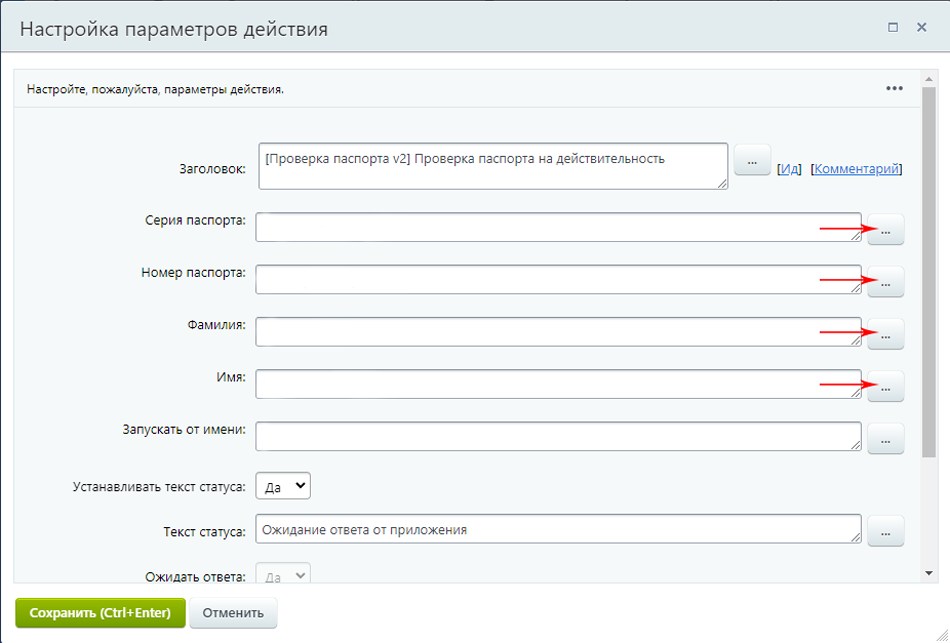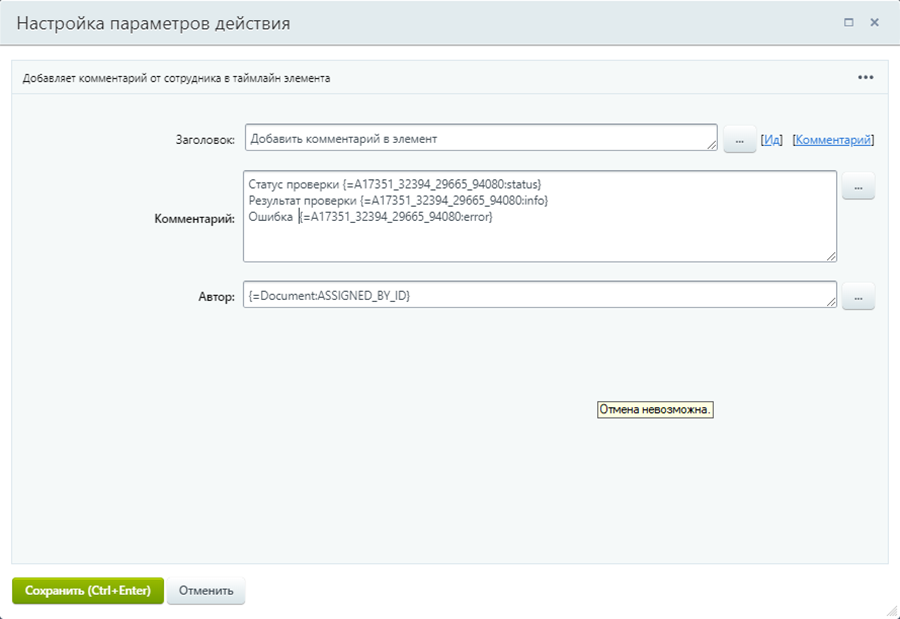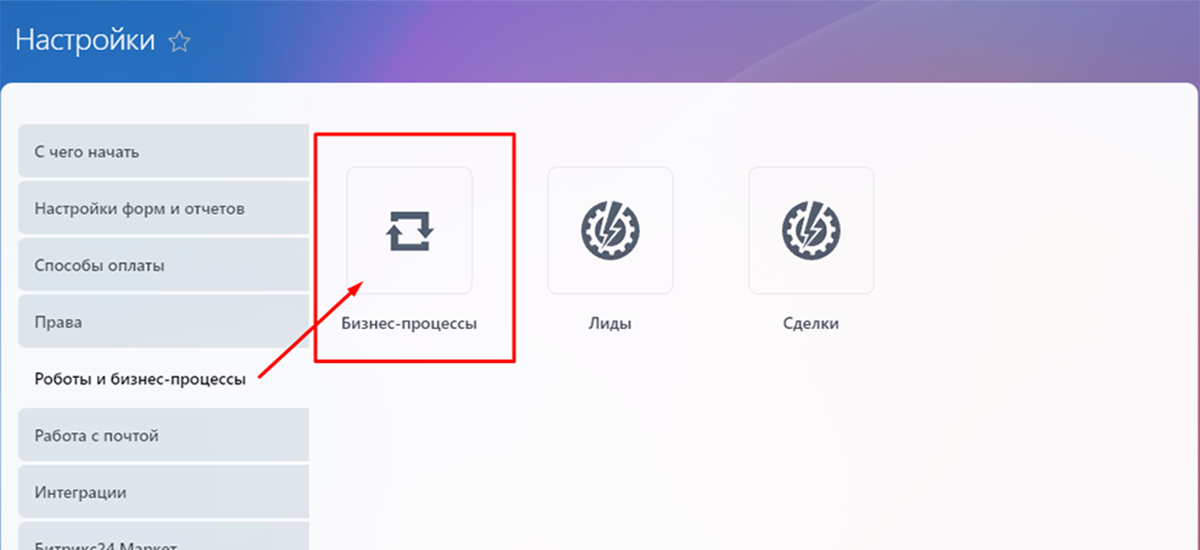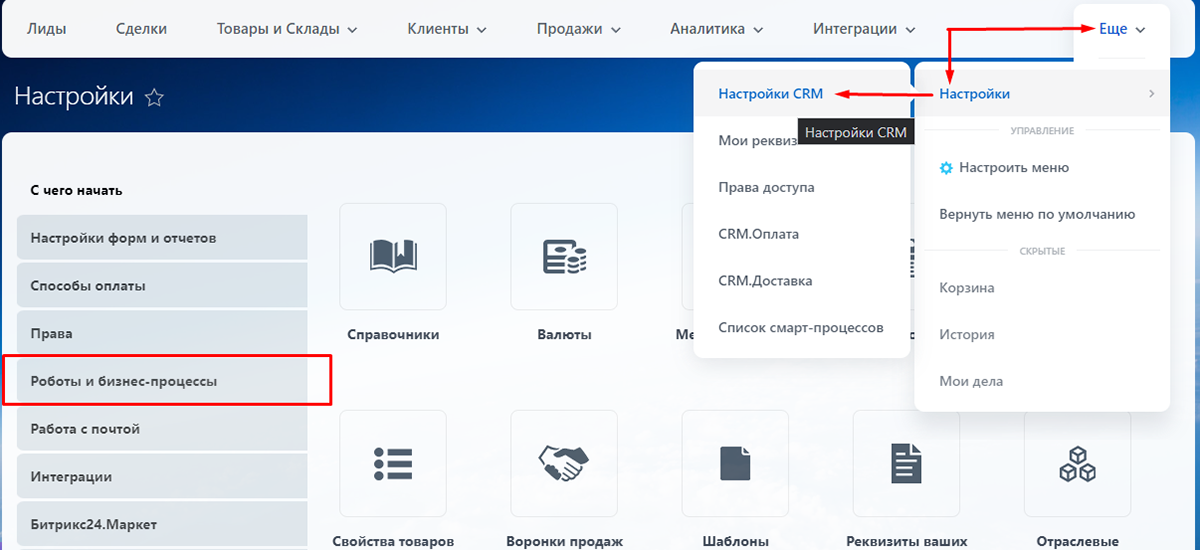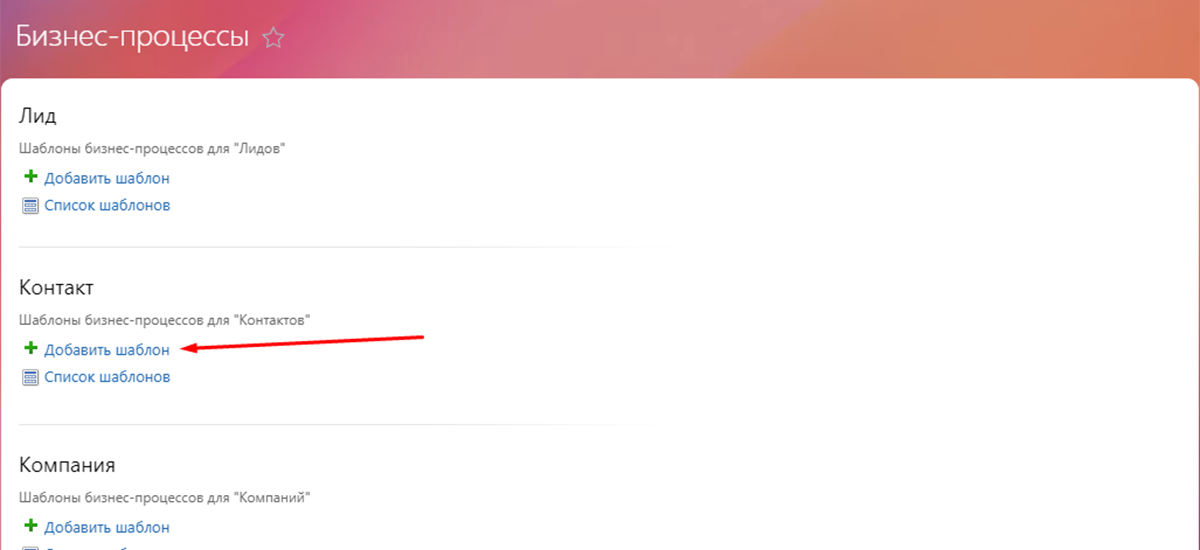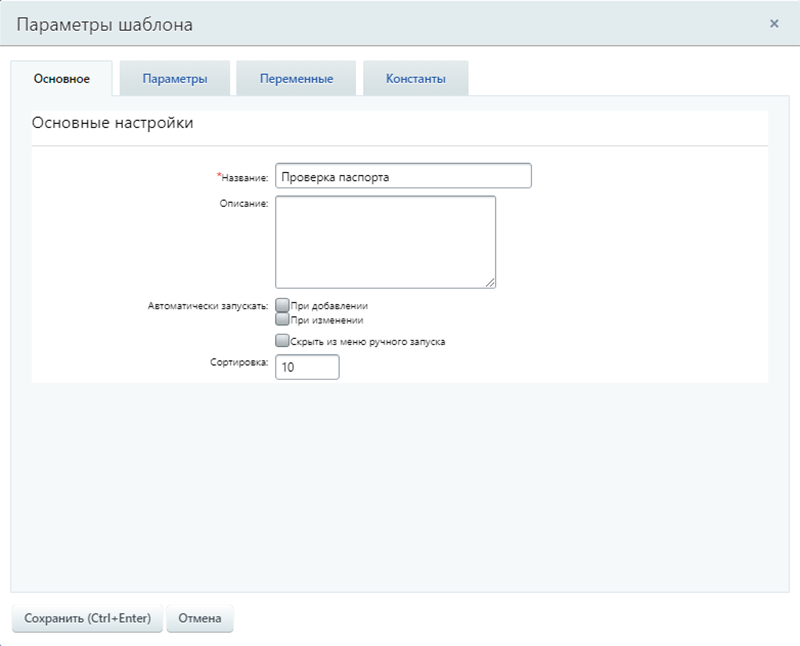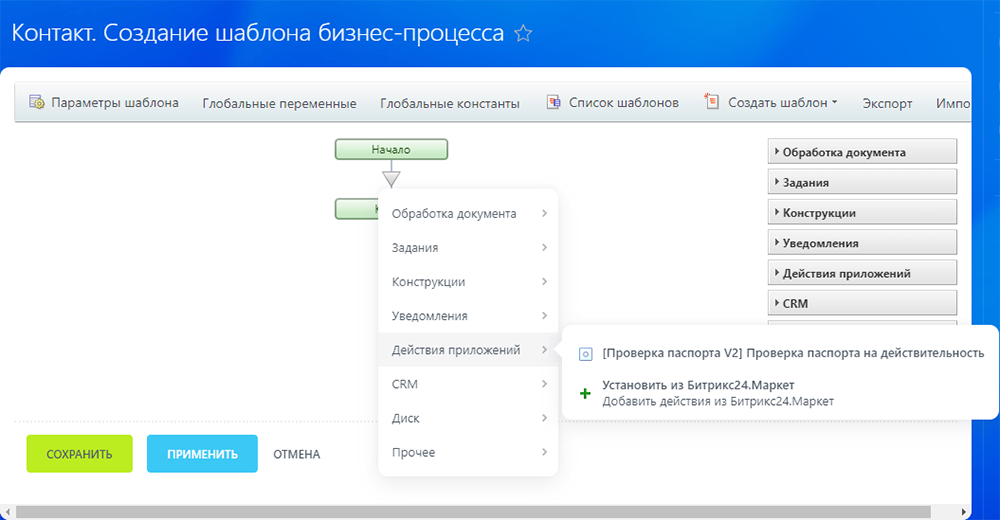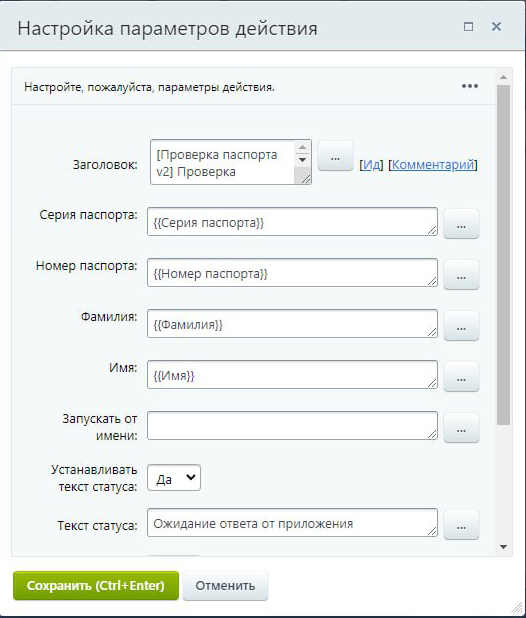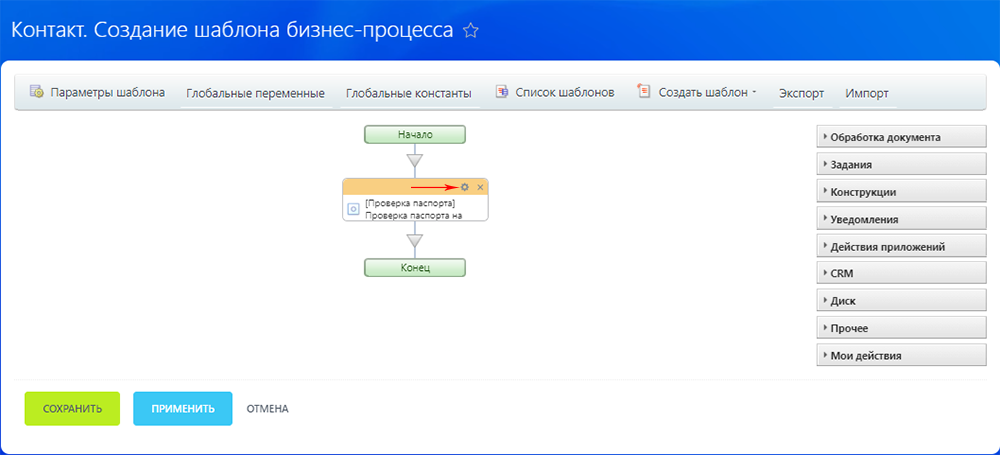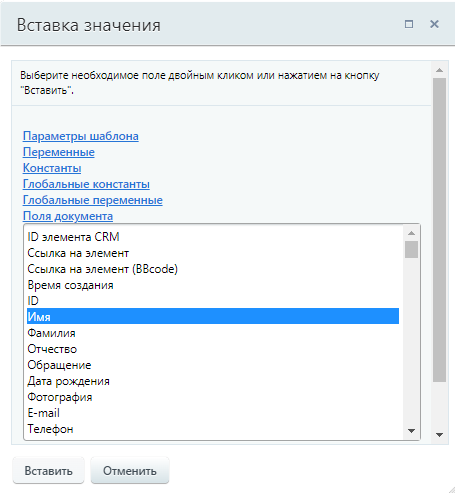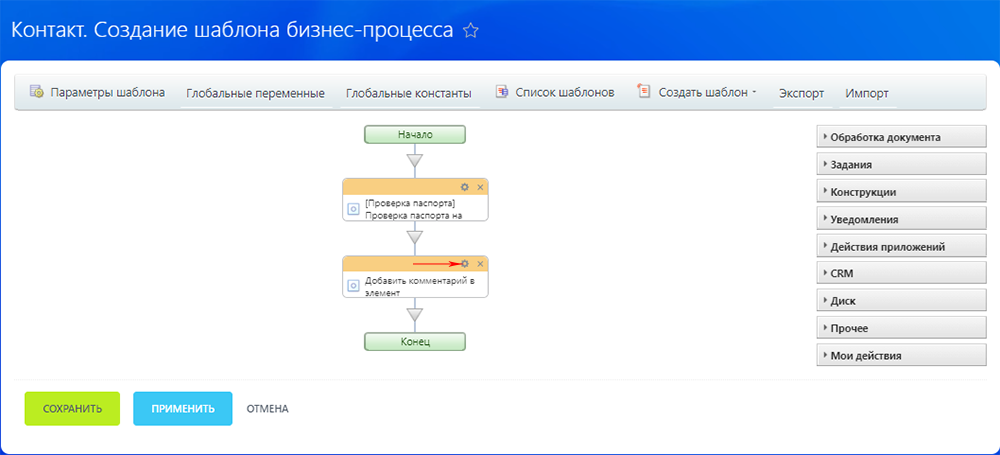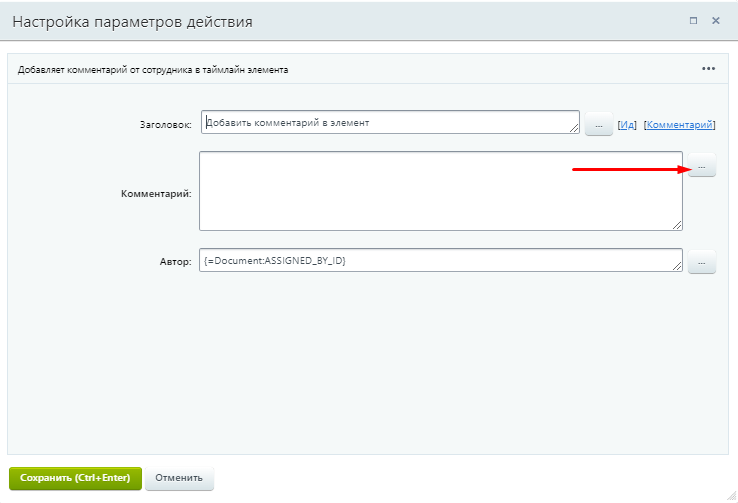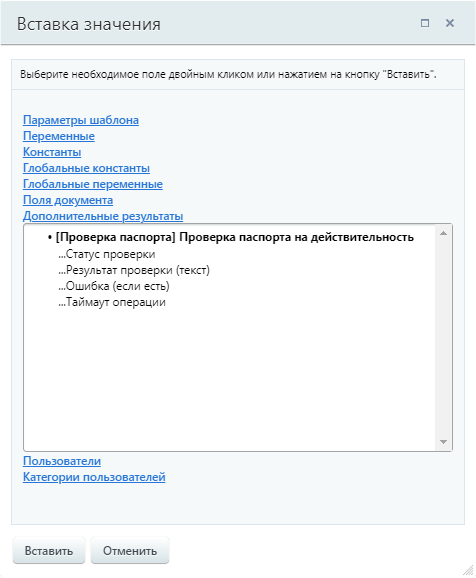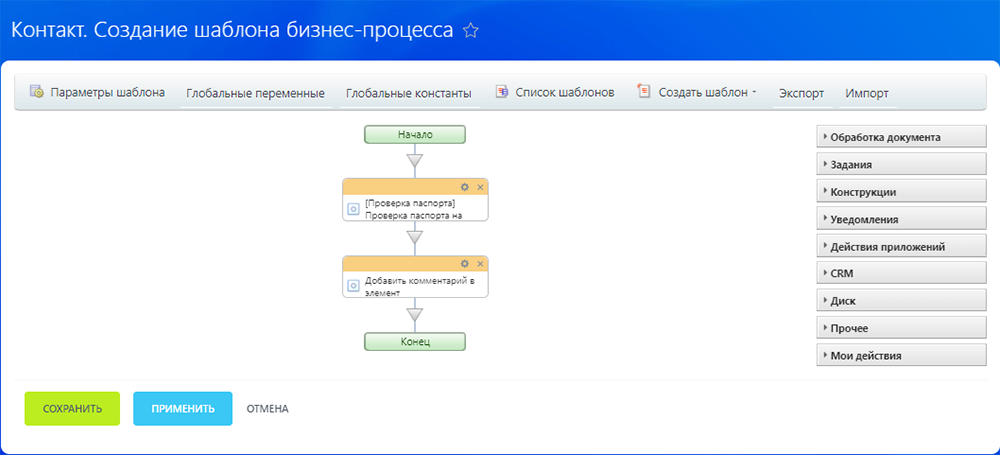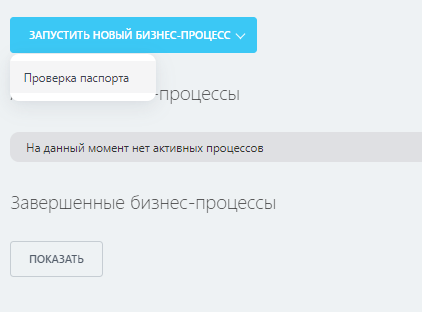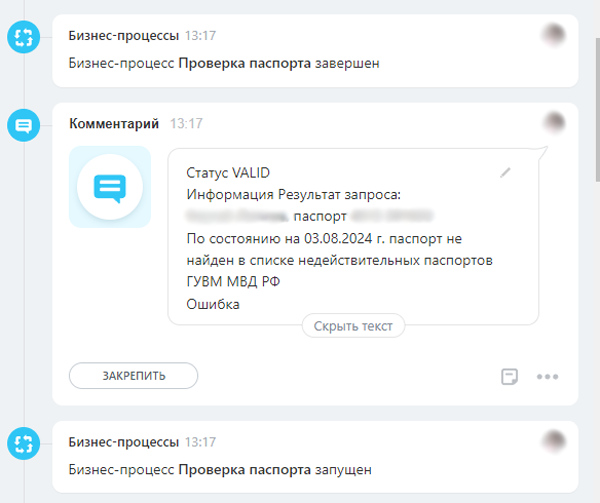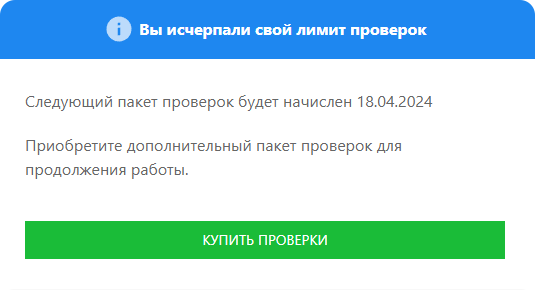Проверка паспорта
на действительностьОписание и настройка приложения
1.0Описание
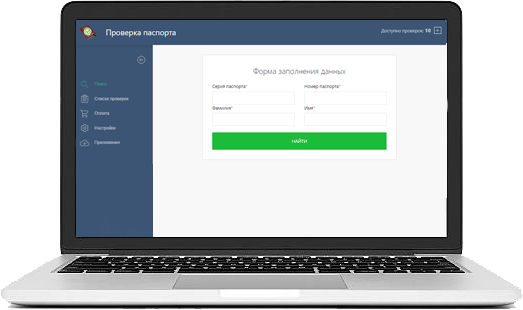
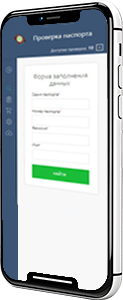
Проверка паспорта - это приложение Битрикс 24, которое предоставляет пользователям возможность получать информацию о действительности паспорта РФ.
1.1Автоматизация процессов
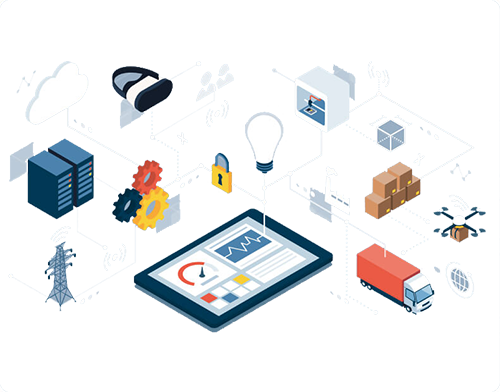
Автоматическая обработка при создании контакта, лида или сделки.
Бизнес-процессы - для воплощения ваших задач и потребностей вашего бизнеса.
Подробнее о бизнес процессах.
2.0Настройки приложения
В процессе установки приложения активируется мастер установки. Это позволяет настроить приложение в соответствии с вашими потребностями.
2.1Общие настройки
-
Использовать приложение в компонентах CRM
Определяет компоненты CRM с которыми будет работать приложение.
-
Встроить пункт меню приложения в TOOLBAR компонента
Позволяет приложению добавить свой пункт меню в панель инструментов компонента. Это означает, что пользователи смогут быстро и легко получить доступ к функциям приложения прямо из панели инструментов компонента, что упрощает навигацию и повышает удобство использования.
-
Встроить бизнес-процессы
Позволяет приложению добавить обработку данных в бизнес-процессы.
Подробнее о бизнес-процессах
2.2Настройка обработки данных
-
Контакты
-
Использовать реквизиты контакта
При обработке отправляются данные из реквизитов контакта.
-
Использовать реквизиты
Определяет какие реквизиты будут использованы при обработке. По умолчанию физ. лица.
-
Настройка полей для извлечения данных
Настройка полей: "Серия паспорта", "Номер паспорта", "Имя", "Фамилия" из которых будут ивзлекаться данные для обработки
-
Использовать пользовательские поля контакта
Позволяет приложению использовать пользовательские поля для извлечения данных для обработки.
-
Приоритет извлечения данных
В случае если установлены извлечения пользовтельских полей определяет приоритет извлечения данных.
-
Использовать реквизиты контакта
-
Лиды
-
Использовать данные из связанного контакта
Позволяет приложению извлекать данные для обработки из связанного контакта
-
Использовать пользовательские поля лида
Позволяет приложению использовать пользовательские поля: "Серия паспорта", "Номер паспорта", "Имя", "Фамилия" для обработки данных.
-
Приоритет извлечения данных
В случае если установлены извлечения данных из связанного контакта и извлечения из пользовательских полей лида определяет приоритет извлечения данных.
-
Использовать данные из связанного контакта
-
Сделки
-
Использовать данные из связанного контакта
Позволяет приложению извлекать данные для обработки из связанного контакта
-
Использовать пользовательские поля сделки
Позволяет приложению использовать пользовательские поля: "Серия паспорта", "Номер паспорта", "Имя", "Фамилия" для обработки данных.
-
Приоритет извлечения данных
В случае если установлены извлечения данных из связанного контакта и извлечения из пользовательских полей сделки определяет приоритет извлечения данных.
-
Использовать данные из связанного контакта
3.0Процесс работы с приложением
В процессе установки приложения добавляются новые пункты меню:
В основное меню CRM добавлен новый пункт "Проверка паспорта". Он находится в разделе приложения.
В карточки CRM добавлен новый пункт меню "Проверка паспорта"
После установки откроется интерфейс приложения.
3.3 Список проверок
Эта вкладка показывает все результаты проверок за последние 30 дней.
Таблица результатов:
- Данные проверки
Фамилия, Имя, Серия и Номер паспорта.
- Результат проверки
Может быть 3 варианта: "Паспорт действительный", "Паспорт недействительный", "В обработке".
- Дата запроса
Дата в формате ДД.ММ.ГГГГ Ч:М
- Ссылка
Ссылка на сущность CRM, если данные на проверку отправлены из сущности
Администраторы портала имеют доступ не только к своим запросам, но и к запросам всей организации.
3.4 Настройки
На данной вкладке предоставлена возможность модификации настроек приложения.
Эта вкладка полностью совпадает с настройками, представленными в мастере установки.
Подробнее о настройках приложения3.6 Приложения
На данной вкладке вы можете ознакомиться с другими приложениями нашей компании, которые могут быть полезны вашему бизнесу.
4.0Бизнес-процессы
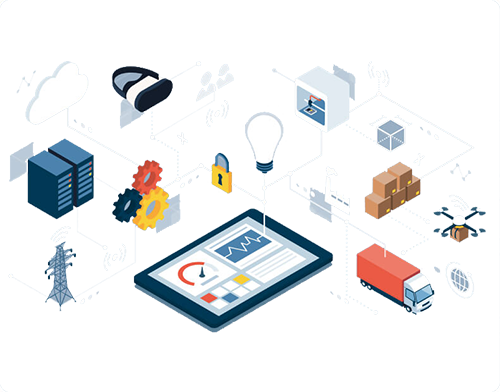
По умолчанию при установке приложения добавляется активити в конструктор бизнес-процессов.
4.1Пример создания бизнес-процесса
4.1.5Пример создания бизнес-процесса
Шаг 5
Настраиваем входные данные бизнес-процесса
- Открывем настройки активити.
- В открывшейся форме необходимо заполнить поля фамилия, имя, серия и номер паспорта. По этим данным будет осуществляться проверка.
- Напротив каждого поля есть меню с настройками. Открываем его и выбираем раздел "Поля документа".
- Выбираем поля с необходимой информацией.
- Сохраняем данные.
4.1.7Пример создания бизнес-процесса
Шаг 7
Записываем результат обработки в комментарий.
- Открывем настройки активити.
- В открывшейся форме необходимо заполнить поле комментарий. Эти данные будут записаны в комметарий после окончания проверки.
- Напротив поля комментарий есть меню с настройками. Открываем его и выбираем раздел "Дополнительные результаты" и кликаем по пункту "[Проверка паспорта] Проверка паспорта на действительность".
- Выбираем нужные поля из списка.
- Сохраняем данные.
4.5Данные обработки
После обработки бизнес-процесс вернет следующие данные:
-
Статус проверки
Возможные значения:
- VALID - паспорт действителен.
- NOT_VALID - паспорт не действителен.
- NOT_FOUND - паспорт не прошел проверку в МВД, возможно, он является поддельным или был выдан недавно, и на данный момент его данных еще нет в базе данных МВД.
- ERROR_DATA - в запросе отсутвуют данные для проверки, либо не все данные отправлены.
-
Результат проверки
Текст с результатом проверки.
Пример:
Результат запроса:
Имя Фамилия, паспорт Серия Номер
По состоянию на дд.мм.гггг г. паспорт (не) найден в списке недействительных паспортов ГУВМ МВД РФ -
Ошибка
Сообщение с описанием ошибки в случае если такая произошла.
По умолчанию возвращается пустая строка.
5.0Лимит проверок
Во время установки приложения устанавливается месячный лимит проверок - 10.
Этот лимит обновляется каждый месяц.
Когда лимит исчерпывается, работа приложения приостанавливается до тех пор, пока не будет обновлен ежемесячный пакет или не будет приобретен коммерческий пакет.
Вы можете увеличить этот лимит, купив коммерческий пакет проверок, перейдя по ссылке в приложении.
© ООО "АИ СОЛЮШНС". Копирование материалом без письменного согласия запрещено. Все права защищены.